
Shizuku安装功能强大的系统助手,它赋予了用户对手机应用程序的精细管理能力。无论是进行缓存清理工作、调控后台应用运行,还是一键卸载不再需要的程序,Shizuku都能出色地完成。此外,它还具备出色的电池管理能力,通过智能识别并关闭高耗电应用,有效提升了手机的续航表现。
Shizuku安装功能
1. 权限管理:Shizuku允许用户精细管理每个应用的权限,如读写外部存储、访问网络、读取联系人等,给予用户对应用权限的最高控制权,保障隐私安全。
2. 自动化脚本支持:Shizuku与Tasker、Automate等自动化工具兼容,用户可以编写脚本,通过Shizuku调用API,实现自动化的任务执行,如定时清理缓存、自动备份数据等。
3. 文件管理:通过Shizuku,用户可以在无Root的情况下访问和管理设备上的文件系统,包括读取、写入、删除文件等操作,为高级用户提供了极大的便利。
4. 应用操作:Shizuku可以用来启动、停止、卸载应用,甚至管理应用的前台后台状态,为开发者和高级用户提供了强大的应用管理能力。
5. 系统信息查询:提供了查询设备硬件信息、电池状态、网络状态等功能,方便用户和开发者获取系统详细信息。
Shizuku安装特色
1、使用者配对需要与对话框匹配,同样的对话框配对码及端口号一致,软件可随时使用,优秀处理;
2、很好的使用玩耍,开启辅助玩法,使用起来非常的轻松,详细的文档信息及时记录着,跟随着文档编辑;
3、强制性的文档服务提供,系统功能全面,更好的管理各种系统,进行手机数据授权,打造专属权限设限。
Shizuku安装使用教程
1、配对(只需进行一次)
(1)注:从 v4.1.0 起,端口号自动检测。
(2)启用"开发者选项"(在网络上有非常多的教程)
(3)进入"无线调试"
(4)启用系统的分屏(多窗口)功能(必须,因为一旦离开"无线调试",配对过程就会被停止)
(5)点按"无线调试"中的"使用配对码配对设备"
(6)点按软件中的"通过无线调试启动",点按"配对"
(7)填入"配对码"及"端口号"后确定
(8)配对过程示意图
(9)如果配对成功,"无线调试"中的"已配对的设备"中会出现"shizuku"
(10)配对成功示意图
(11)如果你不希望重新进行此步骤,打开"开发者设置"中的"停用 adb 授权超时功能"
(12)如果重新安装软件,则需要再次执行此步骤
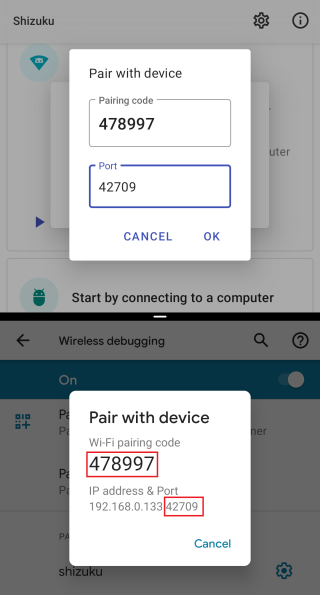
2、使用
(1)打开app中的"通过无线调试启动"
(2)填入"无线调试"中的端口号(此端口号会在每次启用"无线调试"时变化)
(3)端口号示意图
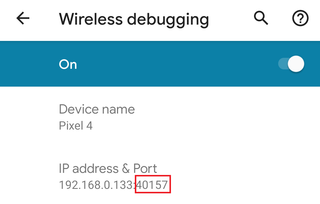
如何正常使用?已 root 设备:直接通过app启动即可。
未 root 设备:遵照app中的指引,通过 adb 启动服务。使用 adb 并不难,网络上有不少教程可以帮助您学会。
Shizuku安装怎么激活黑域
1、打开应用会跳转的界面,此时只需要点击执行即可,为检测到黑阈安装的提示。
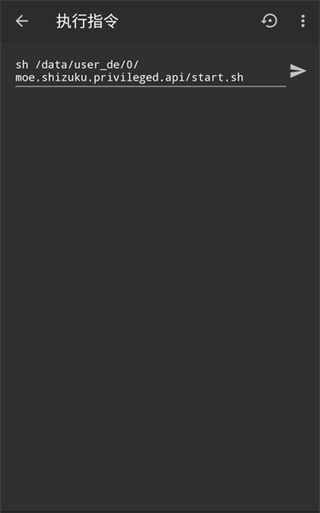
2、激活失败,可能原因是没有安装或安装后没有打开过。
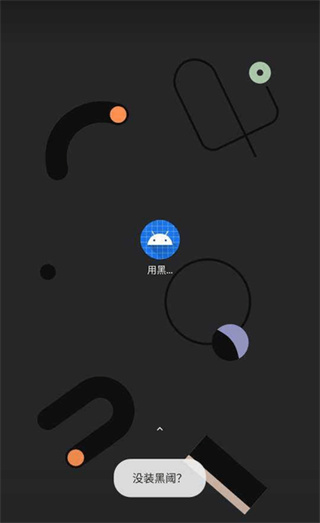
3、激活成功的实例。
Shizuku安装优势
1、优雅地使用系统API
忘掉rootshell吧,你可以「直接使用」需要高权限的API。此外,Shizuku比shell要快得多。
2、支持adb使用
如果你的「需要root的应用」只需要adb权限,则可以使用Shizuku轻松地扩大用户群体。
3、节省时间
Shizuku有详细的文档引导用户,你只需要让用户安装Shizuku。
Shizuku安装常见问题
一、如何启动Shizuku
通过root启动
对于已root设备,直接启动即可。
由厂商造成的问题(非root方式)
1、MIUI(小米)
你需要在“开发者选项”中开启“USB调试(安全设置)”。
此外,不要使用MIUI的“手机管家”的扫描功能,因为它会禁用“开发者选项”。
2、ColorOS(OPPO)
你需要在“开发者选项”中关闭“权限监控”。
3、Flyme(魅族)
你需要在“开发者选项”中关闭“Flyme支付保护”。
4、EMUI(华为)
你需要在“开发者选项”中开启「“仅充电”模式下允许ADB调试选项」。
5、originOS(vivo)
OriginOS的设置不支持分屏,你需要在“开发者设置”中开启“强行将活动设为可调整大小”。参考Shizuku106(opensnewwindow)。
二、通过无线调试启动
Android 11 添加了全新的无线调试功能,该功能位于“开发者设置”-“无线调试”。Shizuku v4、0、0 起支持此功能。
提示
1、设备重新启动后需要再次打开“无线调试”选项并重新启动 Shizuku。
2、无 WiFi 连接时无法启用“无线调试”(已启动的 Shizuku 不受影响)。
3、不可关闭“开发者选项”或“USB 调试”。













